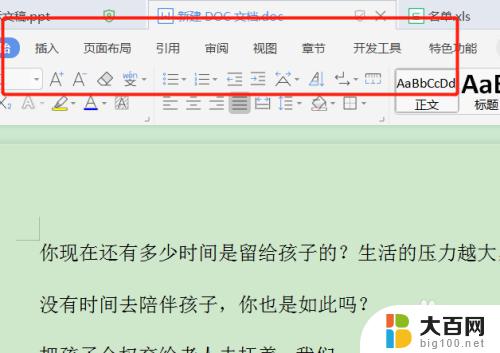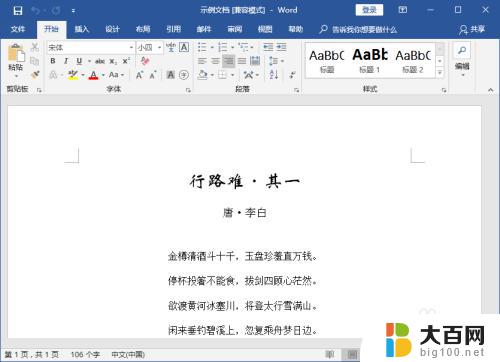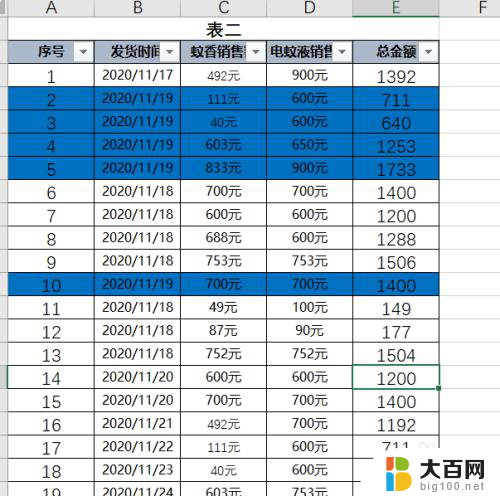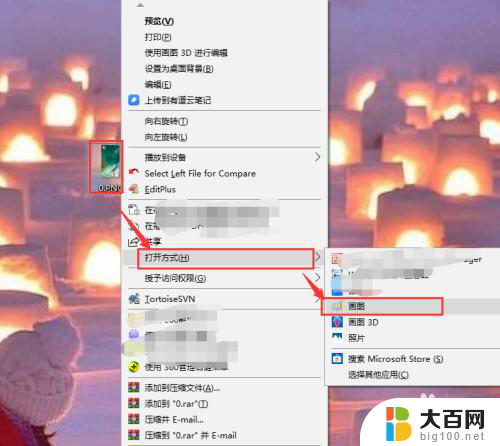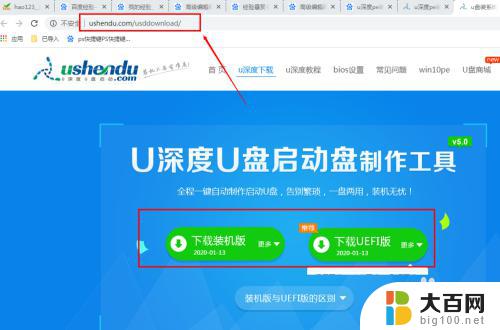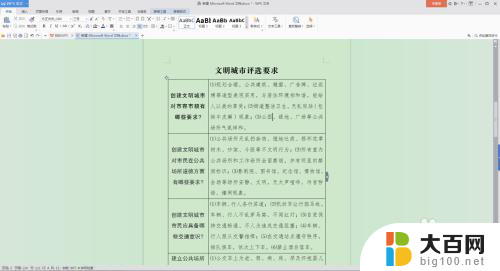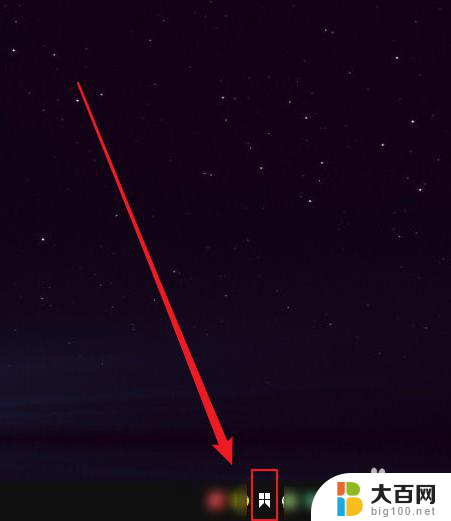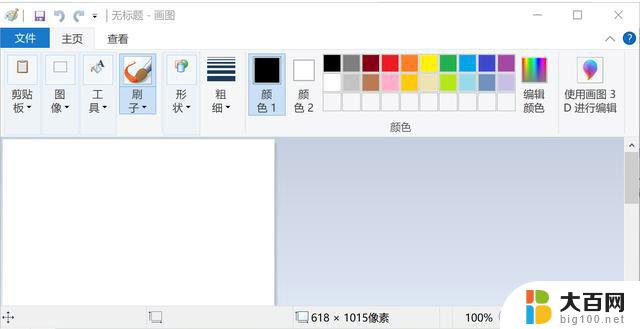word绘图工具格式选项卡在哪 word绘图工具格式调整
更新时间:2024-01-29 08:37:22作者:big100
在使用Microsoft Word时,我们经常需要插入图形或绘图工具来丰富文档内容,而在插入图形后,我们也希望能够对其进行一些格式调整,以使其更加符合我们的需求。问题来了Word绘图工具格式选项卡在哪里呢?如何进行格式调整呢?不用担心下面将为大家详细介绍Word中绘图工具格式选项卡的位置以及如何利用它进行图形格式调整。无论您是新手还是有一定经验的用户,本文都将为您提供一些有用的技巧和方法,帮助您更好地使用Word绘图工具格式选项卡。
具体步骤:
1.点击Word
点击上面的【Word】。
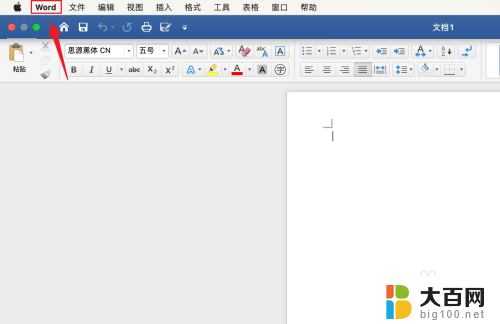
2.点击偏好设置
弹出深灰色框,点击【偏好设置】。
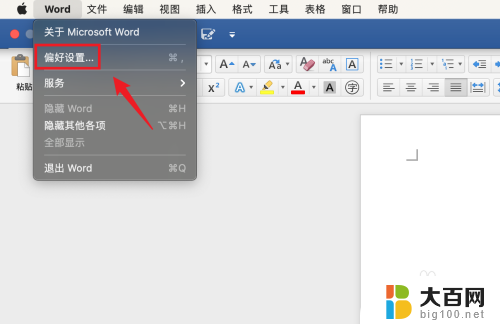
3.点击功能区和工具栏
弹出窗口框,点击【功能区和工具栏】。
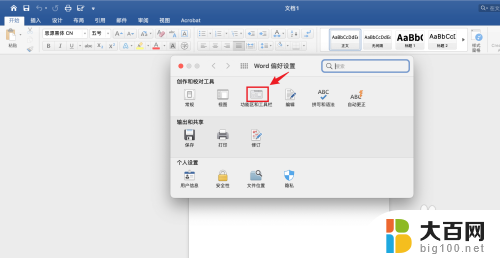
4.勾选绘图
勾选右边的【绘图】。
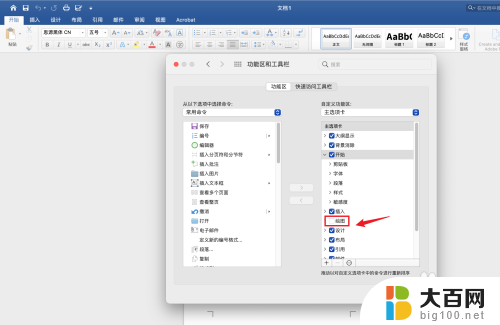
5.点击确定
点击右下角的【确定】。
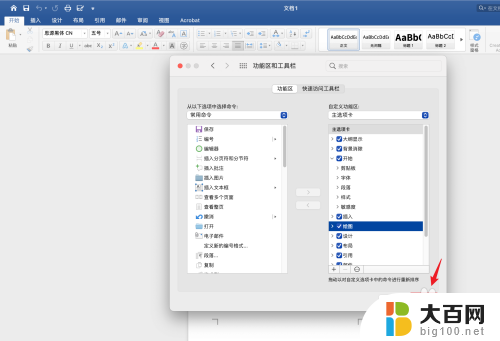
6.设置完成
word绘图工具格式设置完成。
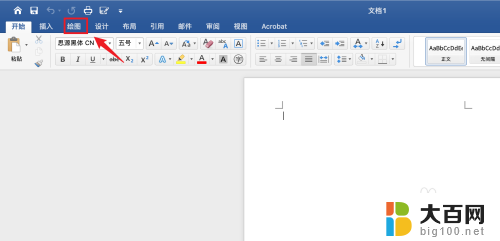
以上就是word绘图工具格式选项卡在哪的全部内容,有遇到相同问题的用户可参考本文中介绍的步骤来进行修复,希望能够对大家有所帮助。